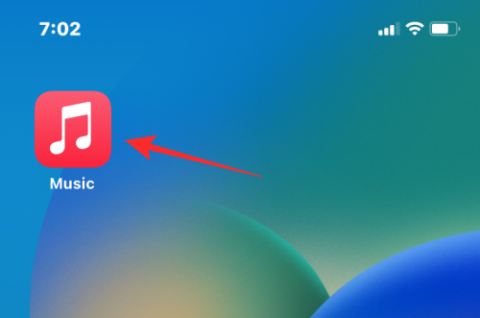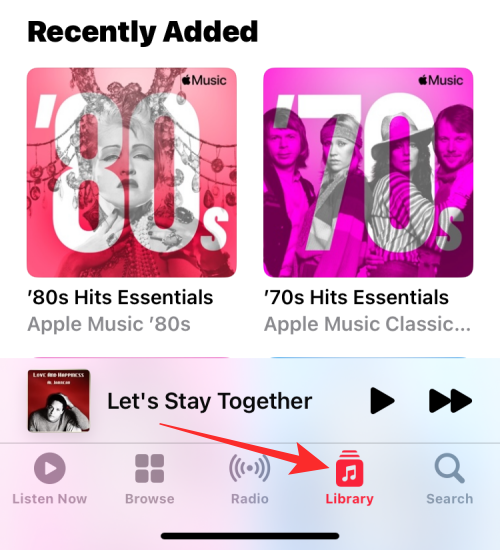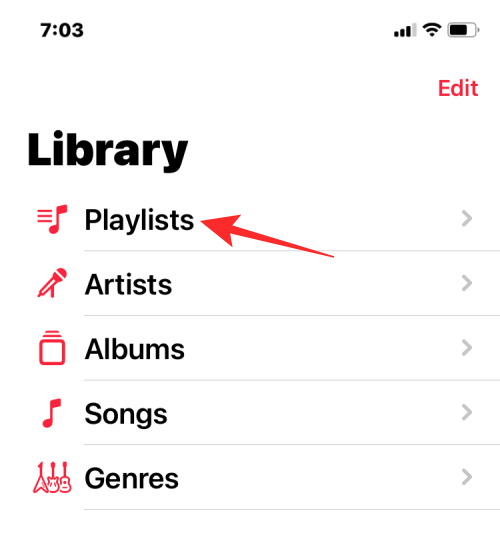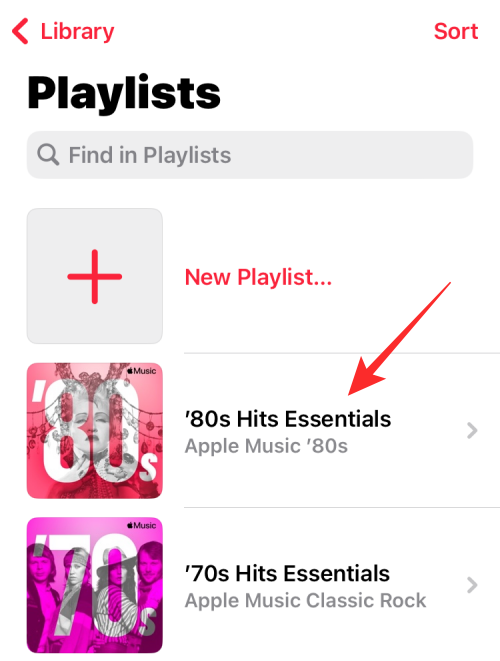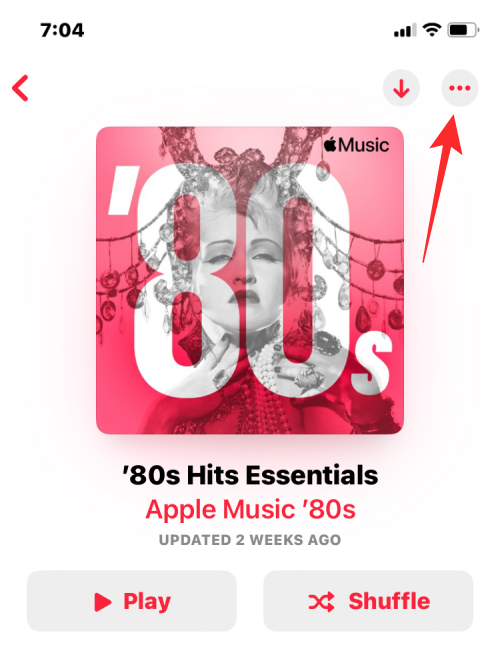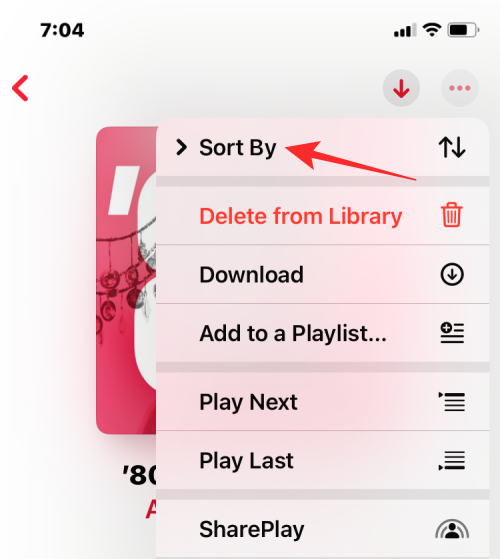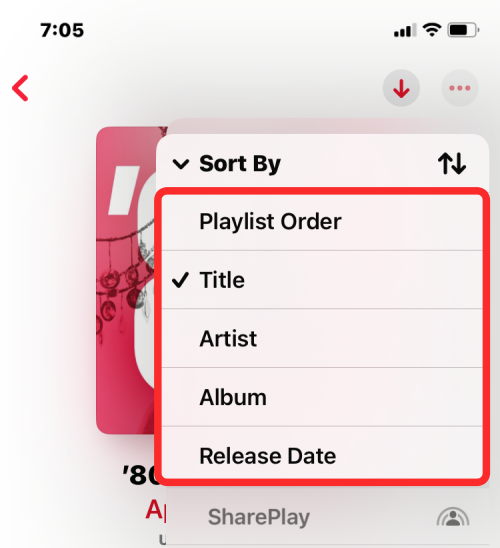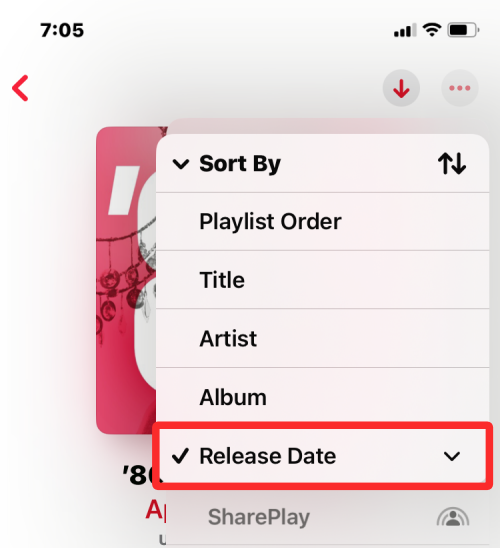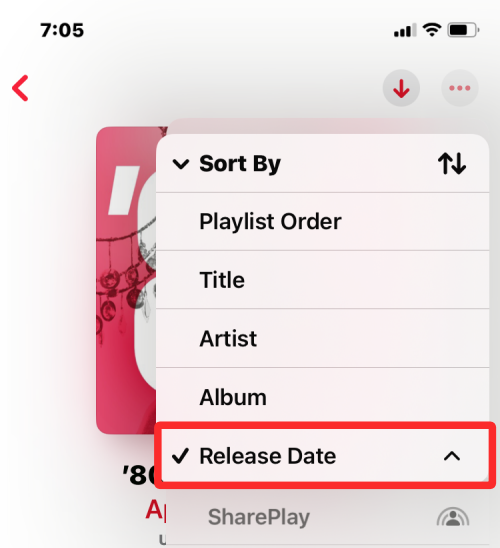Apple Music entwickelt sich nach und nach zum bevorzugten Musik-Streaming-Dienst für iPhone-Nutzer und mit iOS 16 erhält die App eine Handvoll kleiner Updates, darunter eine Funktion zum Sortieren von Wiedergabelisten. In der neuesten Version von iOS können Benutzer die Reihenfolge, in der Songs in einer Playlist angezeigt werden, neu anordnen, was zuvor nicht möglich war.
In diesem Beitrag erklären wir, wie die neue Sortieroption für Wiedergabelisten funktioniert und wie Sie sie in iOS 16 verwenden können.
Worum geht es beim Sortieren von Playlists bei Apple Music?
In iOS 16 können Sie jetzt Songs, die in einer Playlist auf Apple Music vorhanden sind, nach Ihren Wünschen neu anordnen. Zuvor machte Apple Music Wiedergabelisten in der Reihenfolge sichtbar, in der sie vom Eigentümer der Wiedergabeliste erstellt wurden. Nach der Erstellung bestand die einzige Möglichkeit, die Reihenfolge der Songs in einer Wiedergabeliste zu ändern, darin, die Liste manuell zu bearbeiten und die Ausrichtung nacheinander zu ändern.
Mit dem neuesten Update des mobilen Betriebssystems von Apple können Benutzer Songs in einer Playlist jetzt nach Titel, Interpret, Album und Veröffentlichungsdatum sortieren. Die neue Sortieroption ist für alle Wiedergabelisten verfügbar, nicht nur für die von Ihnen erstellten. Sie können also in gewisser Weise Songs in jeder Playlist mit den verfügbaren Sortieroptionen in Apple Music neu anordnen.
So sortieren Sie Songs in einer Playlist in Apple Music unter iOS 16
Um Songs innerhalb einer Playlist bei Apple Music zu sortieren, öffnen Sie die Apple Music- App unter iOS 16.

Wenn die App startet, tippen Sie unten auf die Registerkarte „Bibliothek“ .
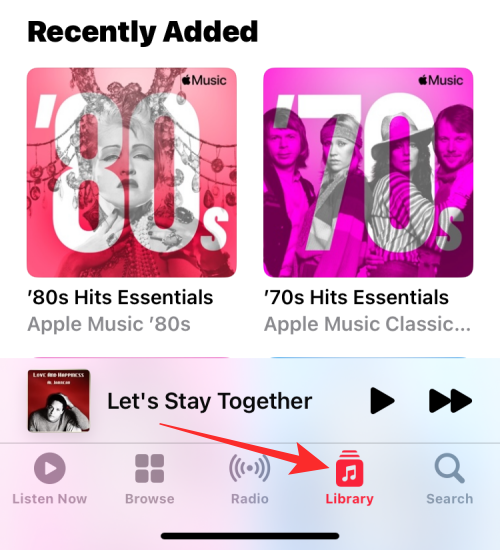
Wählen Sie in der Bibliothek „Playlists“ aus .
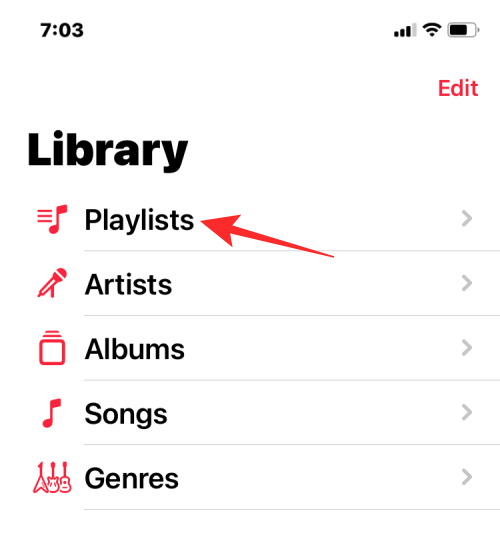
Tippen Sie im nächsten Bildschirm auf die Playlist, deren Reihenfolge Sie ändern möchten.
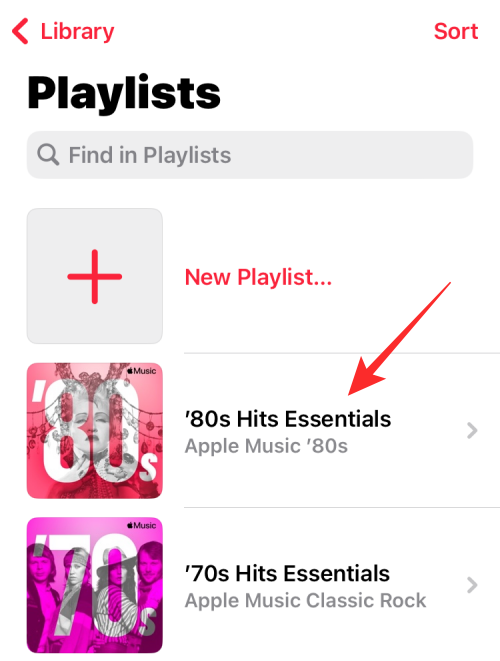
Standardmäßig wird die Playlist in der Reihenfolge sortiert, in der sie vom Ersteller hinzugefügt wurde. Um diese Playlist neu anzuordnen, tippen Sie auf das 3-Punkte-Symbol in der oberen rechten Ecke.
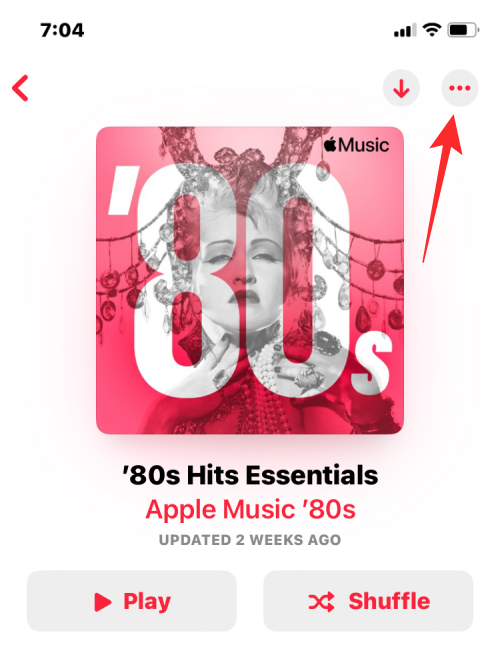
Wählen Sie im angezeigten Überlaufmenü die Option Sortieren nach aus .
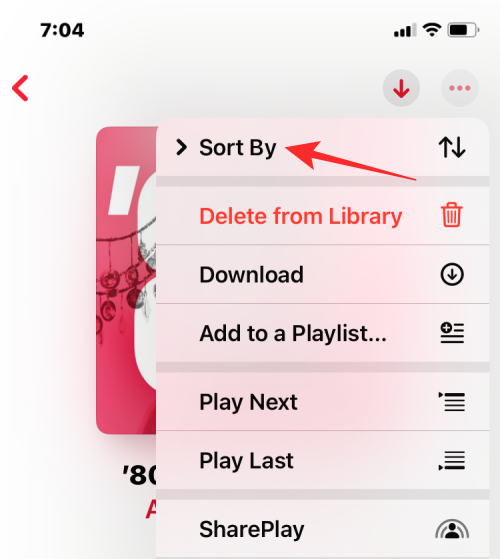
Wählen Sie als Nächstes aus den folgenden Optionen aus, wie Sie die Wiedergabeliste sortieren möchten:
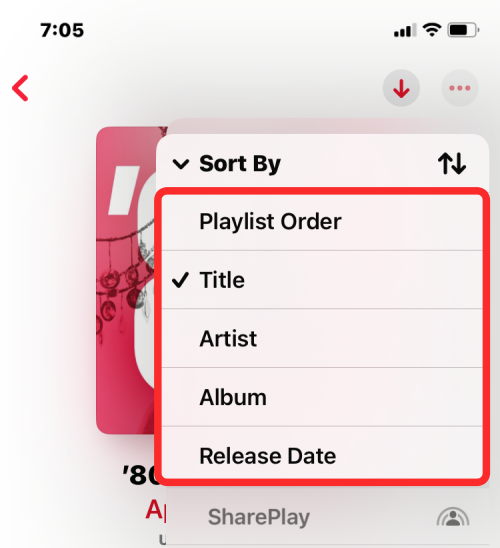
- Playlist-Reihenfolge : Dies ist die ursprüngliche Reihenfolge, in der die Playlist erstellt wurde. Wenn Sie es erneut auswählen, wird die Reihenfolge umgekehrt und Sie sehen die Titel von zuletzt hinzugefügt bis zuerst hinzugefügt.
- Titel : Wenn Sie diese Sortieroption auswählen, werden die Songs in der Wiedergabeliste in alphabetischer Reihenfolge ihrer Namen von A bis Z neu angeordnet, gefolgt von Songtiteln, die mit numerischen Zeichen beginnen. Diese Playlist kann nicht rückgängig gemacht werden.
- Künstler : Diese Option ordnet die Songs in der Playlist in der alphabetischen Reihenfolge der entsprechenden Künstlernamen an. Diese Playlist kann nicht rückgängig gemacht werden.
- Album : Wenn Sie diese Sortieroption auswählen, werden die Titel in der Wiedergabeliste in alphabetischer Reihenfolge ihrer Albumnamen angezeigt. Diese Playlist kann nicht rückgängig gemacht werden.
- Veröffentlichungsdatum : Wenn Sie diese Option auswählen, werden die Songs in der Wiedergabeliste in der Reihenfolge ihres Veröffentlichungsdatums angeordnet, dh vom ältesten zum neuesten. Durch erneutes Tippen auf die Option wird die Wiedergabeliste umgedreht, sodass zuerst die neuesten veröffentlichten Titel und dann die älteren angezeigt werden.
Wenn Sie die Sortierreihenfolge für eine ausgewählte Option umkehren möchten, müssen Sie diese unter „Sortieren nach“ erneut auswählen. Wenn wir beispielsweise im Beispiel unten die Option „ Veröffentlichungsdatum“ ausgewählt haben , zeigt der Pfeil nach unten und die Sortierreihenfolge erfolgt im Format „Alt“ nach „Neu“.
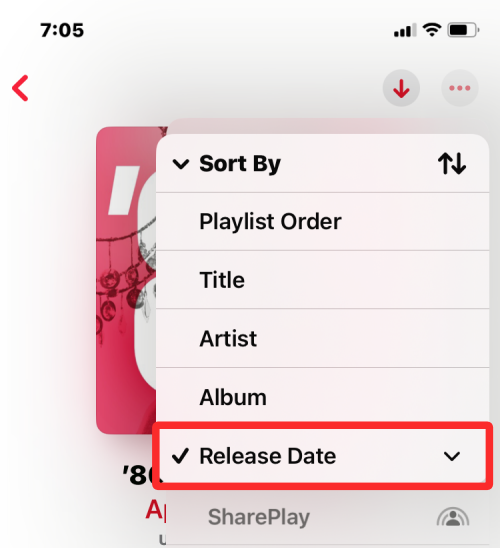
Als wir unter „Sortieren nach“ erneut „ Veröffentlichungsdatum “ auswählten , zeigte der Pfeil daneben nach oben, um anzuzeigen, dass die Sortierreihenfolge umgekehrt wurde.
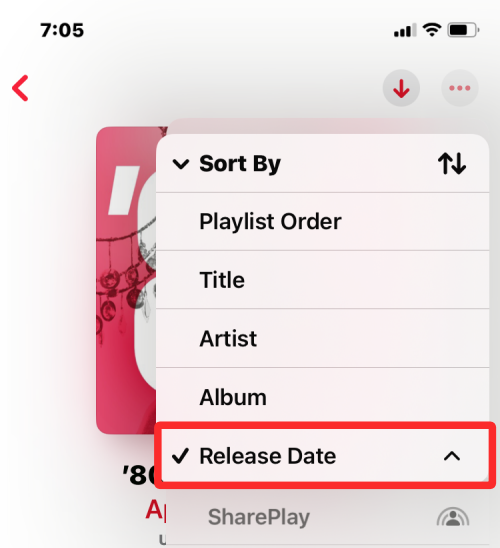
Das ist alles, was Sie über das Sortieren von Playlists in Apple Music unter iOS 16 wissen müssen.